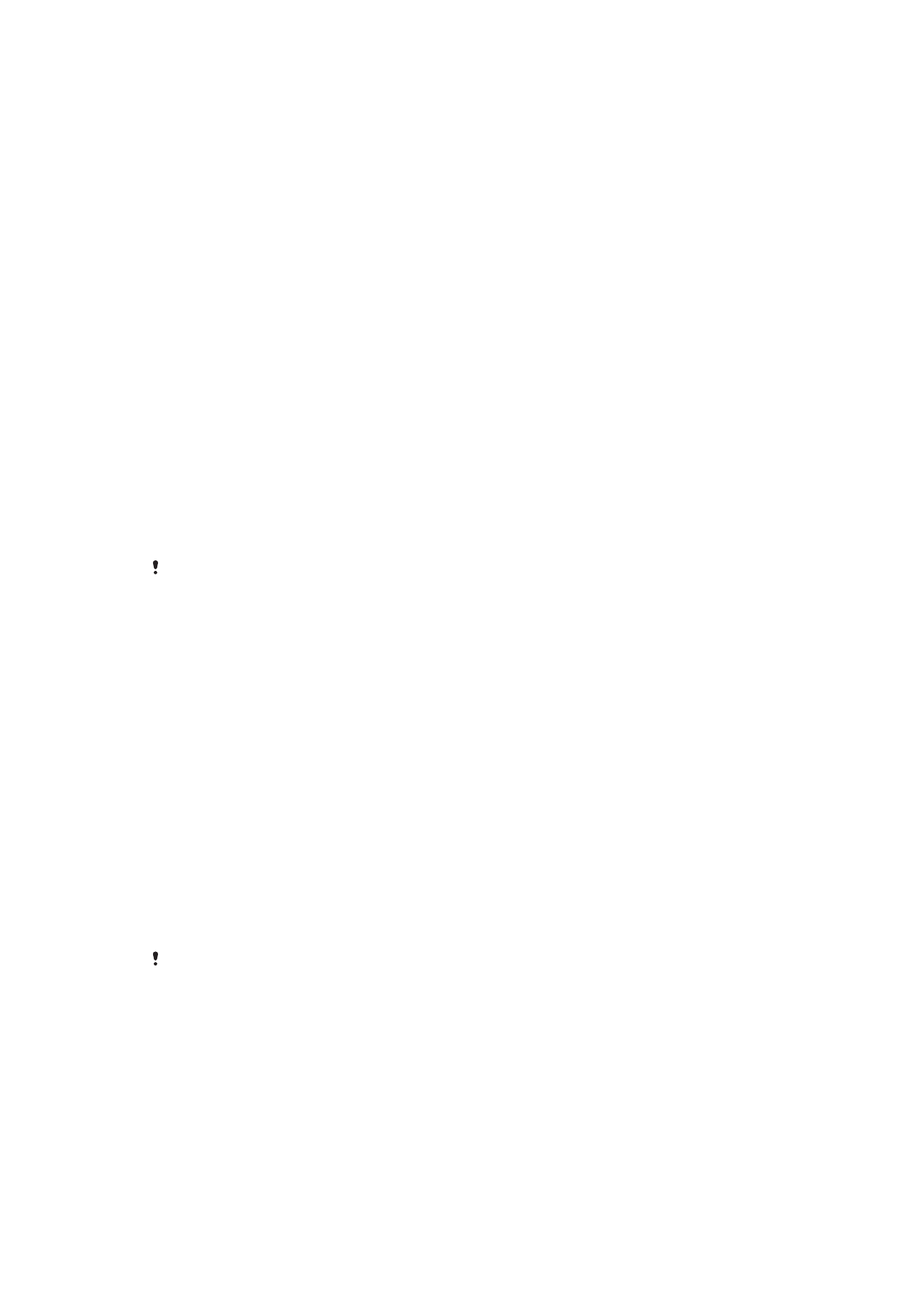
Program Varnostno kopiranje in obnovitev
S programom Varnostno kopiranje in obnovitev lahko ustvarjate varnostne kopije
vsebine na pomnilniško kartico ali napravo za shranjevanje USB. Take varnostne
kopije lahko uporabljate za obnavljanje vsebine in nekaterih nastavitev, če izgubite ali
izbrišete podatke.
Vrste vsebine, ki jih je mogoče varnostno kopirati
S programom Varnostno kopiranje in obnavljanje lahko varnostno kopirate te vrste
podatkov:
•
Zaznamki
•
Dnevnik klicev
•
Imenik
•
programe, prenesene s spletnega mesta Google Play™,
•
sporočila MMS,
•
sistemske nastavitve (kot so alarmi, glasnost zvonjenja in jezikovne nastavitve) in
•
sporočila SMS.
Pri obnavljanju programov s spletnega mesta Google Play™ boste morda morali plačati
dodatne stroške prenosa podatkov.
Priprava na uporabo programa za varnostno kopiranje in obnavljanje
Pred varnostnim kopiranjem vsebine lahko izberete mesto za shranjevanje varnostne
kopije in vrsto podatkov, ki jih želite varnostno kopirati.
112
To je internetna različica te publikacije. © Tiskajte samo za zasebno uporabo.
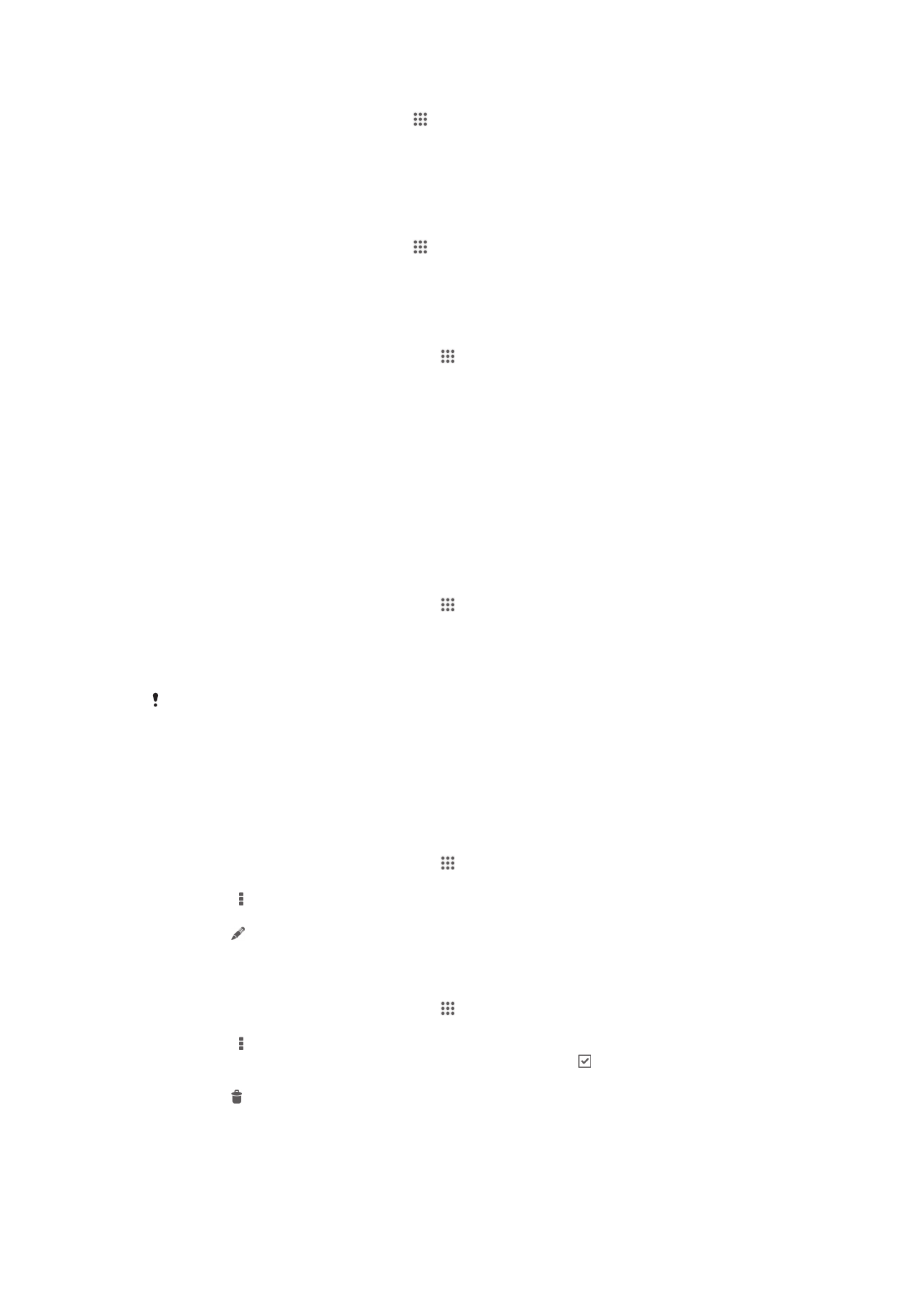
Izbiranje mesta za shranjevanje varnostne kopije
1
Na zaslonu Začetni zaslon tapnite .
2
Poiščite in tapnite Varn. kopir. in obnav..
3
Tapnite Varnostno kopiraj.
4
Tapnite vrstico v razdelku Mesto za shranjevanje podatkov.
5
Izberite mesto, na katerega želite varnostno kopirati vsebino.
Izbiranje vrst podatkov za varnostno kopiranje
1
Na zaslonu Začetni zaslon tapnite .
2
Poiščite in tapnite Varn. kopir. in obnav..
3
Tapnite Varnostno kopiraj.
4
Izberite vrste podatkov, ki jih želite varnostno kopirati.
Varnostno kopiranje vsebine
1
Ko imate odprt Začetni zaslon, tapnite .
2
Poiščite in tapnite Varn. kopir. in obnav..
3
Tapnite Varnostno kopiraj in nato Varnostno kopiraj zdaj.
4
Vnesite geslo varnostnega kopiranja, nato tapnite V redu.
Obnovitev varnostno kopirane vsebine s programom Varnostno
kopiranje in obnovitev
Če želite obnoviti varnostno kopirane podatke, najprej izberite varnostno kopijo, ki jo
želite uporabiti za obnovitev. Če ste vsebino varnostno kopirali že večkrat, imate
morda več varnostnih kopij. Ko izberete varnostno kopijo, lahko izberete vrsto
podatkov, ki jih želite obnoviti.
Obnovitev vsebine iz zapisa varnostnega kopiranja
1
Ko imate odprt Začetni zaslon, tapnite .
2
Poiščite in tapnite Varn. kopir. in obnav..
3
Tapnite Obnovi.
4
Izberite zapis, ki ga želite uporabiti za obnovitev, in tapnite Obnovi zdaj.
5
Vnesite geslo varnostnega kopiranja in tapnite V redu.
Ne pozabite, da bodo kakršne koli spremembe podatkov in nastavitev, ki ste jih opravili, med
postopkom obnovitve izbrisani.
Upravljanje varnostnih kopij
Varnostne kopije, ki jih naredite s funkcijo za varnostno kopiranje in obnavljanje
podatkov, lahko izbrišete ali preimenujete.
Preimenovanje varnostne kopije
1
Ko imate odprt Začetni zaslon, tapnite .
2
Poiščite in tapnite Varn. kopir. in obnav..
3
Pritisnite , nato pa tapnite Upravlj. zapisov varnost. kopij.
4
Izberite varnostno kopijo, ki jo želite preimenovati.
5
Tapnite .
6
Vnesite novo ime in tapnite Preimenuj.
Brisanje varnostnih kopij
1
Ko imate odprt Začetni zaslon, tapnite .
2
Poiščite in tapnite Varn. kopir. in obnav..
3
Pritisnite , nato pa tapnite Upravlj. zapisov varnost. kopij.
4
Izberite varnostno kopijo, ki jo želite izbrisati, ali pa tapnite , če želite izbrisati
vse.
5
Tapnite > Izbriši.
113
To je internetna različica te publikacije. © Tiskajte samo za zasebno uporabo.